A WoW 64 exe alkalmazáshiba egy gyakori hiba, amelyet a felhasználók tapasztalnak a World Warcraft játék közben. Ezt a hibát a sérült WoW-64.exe és WoW.exe játékfájlok okozzák. A felhasználók gyakran csodálkoznak azon, hogyan lehet kijavítani a WoW 64 exe alkalmazáshibáját. Van néhány módszer a World of Warcraft exe hibák megoldására; a legtöbb ilyen módszer könnyen követhető. Használhatja ezeket a módszereket, és továbbra is élvezheti a játékélményt.
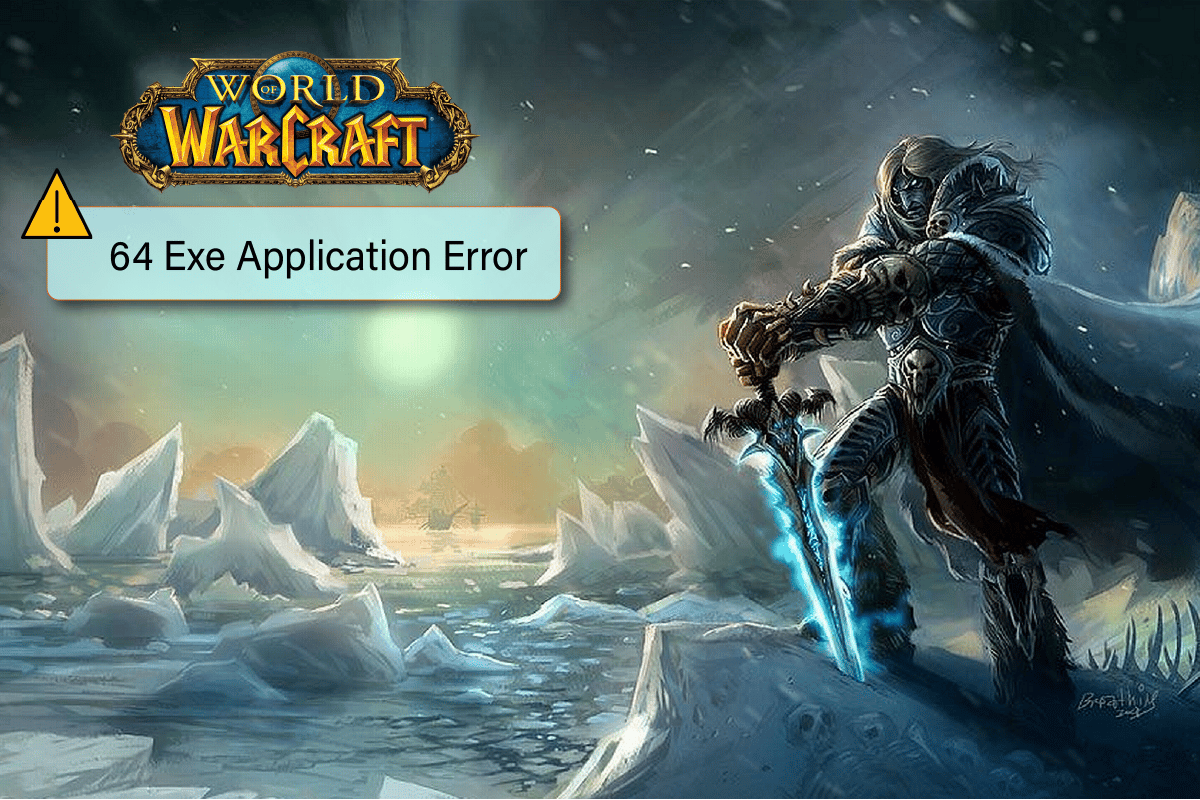
Tartalomjegyzék
WoW 64 EXE alkalmazáshiba javítása
A WoW 64 exe alkalmazás hibájának több oka is lehet; néhány gyakori okot az alábbiakban említünk.
- A Cache mappa WoW.exe hibát okozhat a játék könyvtárában
- A World of Warcraft exe hibát rosszindulatú program vagy sérült játékfájl is okozhatja
- Törött WoW.exe és WoW-64.exe játékfájlok
- A játékprogram nem megfelelő telepítése
A következő útmutató a WoW.exe hibák megoldásának módszereit tartalmazza.
1. módszer: Törölje a WoW gyorsítótár fájlt
A WoW 64 exe alkalmazáshibájának leggyakoribb oka a játék gyorsítótár-fájljával kapcsolatos probléma. Először is törölnie kell ezt a fájlt a World Warcraft exe hiba megoldásához. Ezután kövesse az alábbi lépéseket a játék gyorsítótár fájljának biztonságos törléséhez.
1. Nyomja meg együtt a Windows + E billentyűket a Fájlkezelő megnyitásához.
2. Most navigáljon a megadott útvonalra az ábrázolt módon.
C:Program Files (x86)World of Warcraft
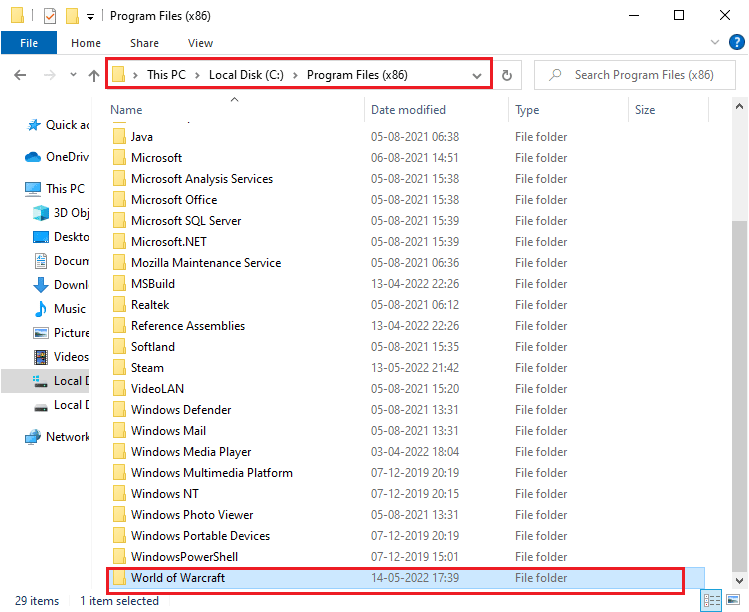
3. Ezután kattintson a jobb gombbal a Cache mappára, és válassza a Delete (Törlés) opciót az ábrán látható módon.
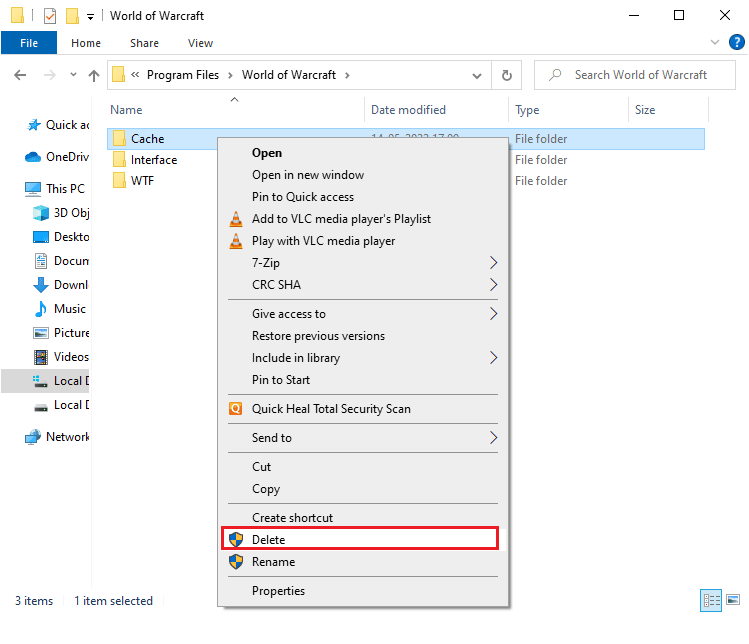
A legtöbb esetben a Cache fájl törlésével kijavíthatja a hibát, és a játékot minden további probléma nélkül futtathatja. Ha azonban a probléma továbbra is fennáll, próbálkozzon a következő módszerekkel.
2. módszer: Kizárás hozzáadása a játékfájlhoz
Ha az előző módszer nem működik, és továbbra sem tudja kijavítani a WoW 64 exe alkalmazáshibáját, próbálja meg kijavítani a hibát a WoW játékfájl kizárásával. A WoW-fájl kizárása megakadályozza, hogy a Windows tűzfal megvizsgálja a játékfájlokat sérült fájlok után kutatva. Ezután kövesse az alábbi lépéseket, hogy kizárást adjon a WoW-játékfájlhoz.
1. Nyomja meg egyszerre a Windows + I billentyűket a Beállítások megnyitásához.
2. Kattintson a Frissítés és biztonsági beállítások elemre.
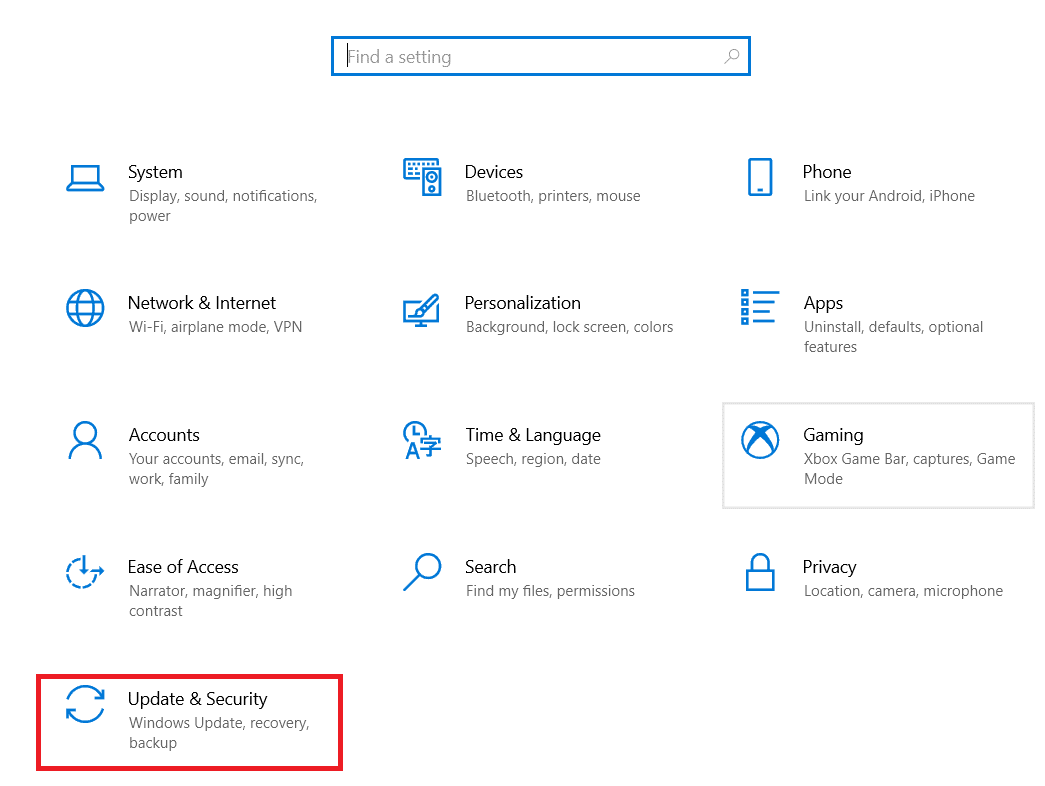
3. Ezután kattintson a Windows biztonság elemre a bal oldali ablaktáblában.
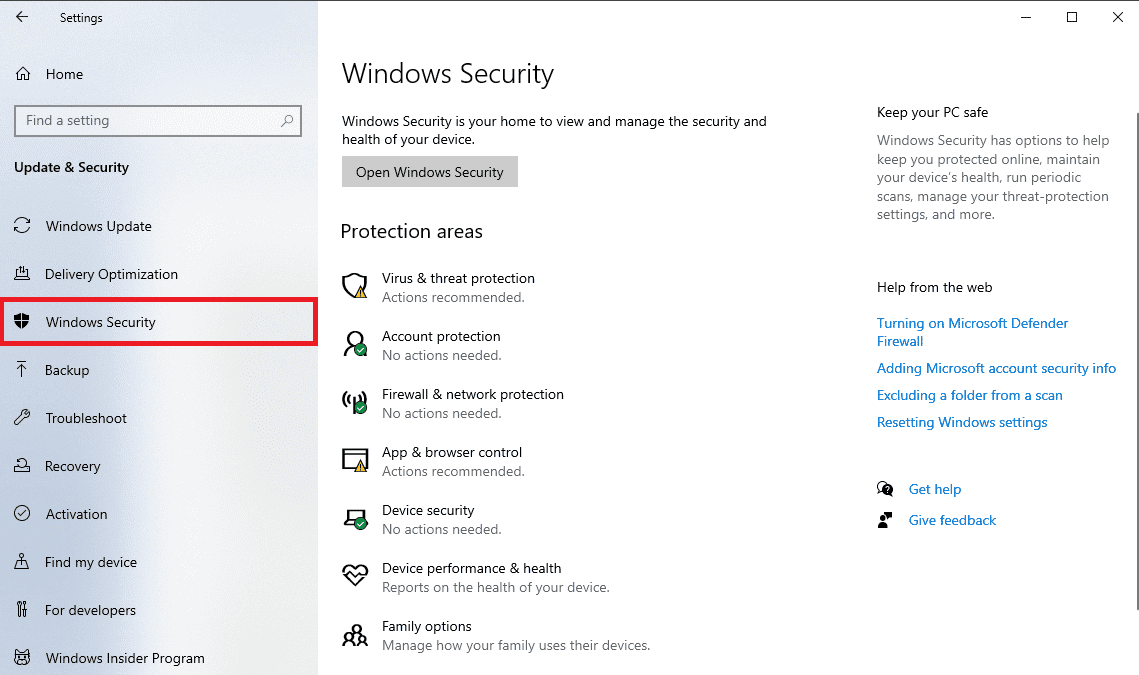
4. Ezután kattintson a Vírus- és fenyegetésvédelem elemre.
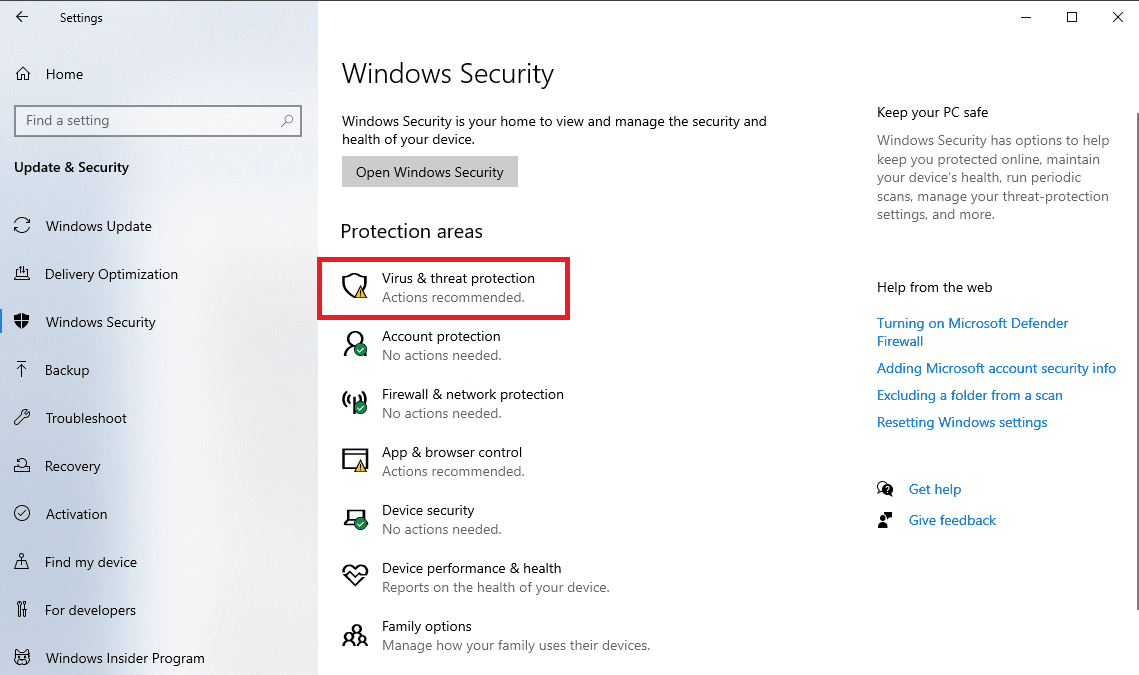
5. A Vírus- és fenyegetésvédelmi beállítások alatt kattintson a Beállítások kezelése elemre.
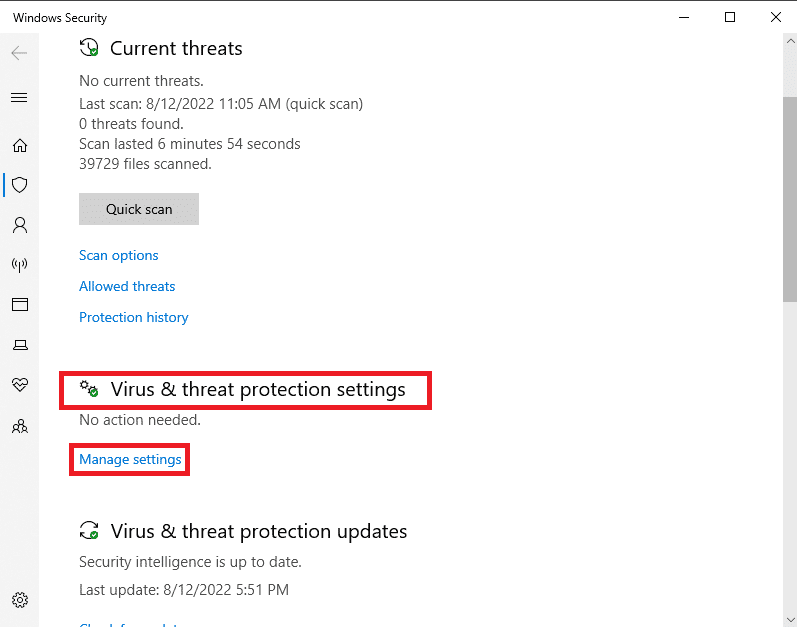
6. Keresse meg a Kizárás menüt, és kattintson a Kizárások hozzáadása vagy eltávolítása lehetőségre.
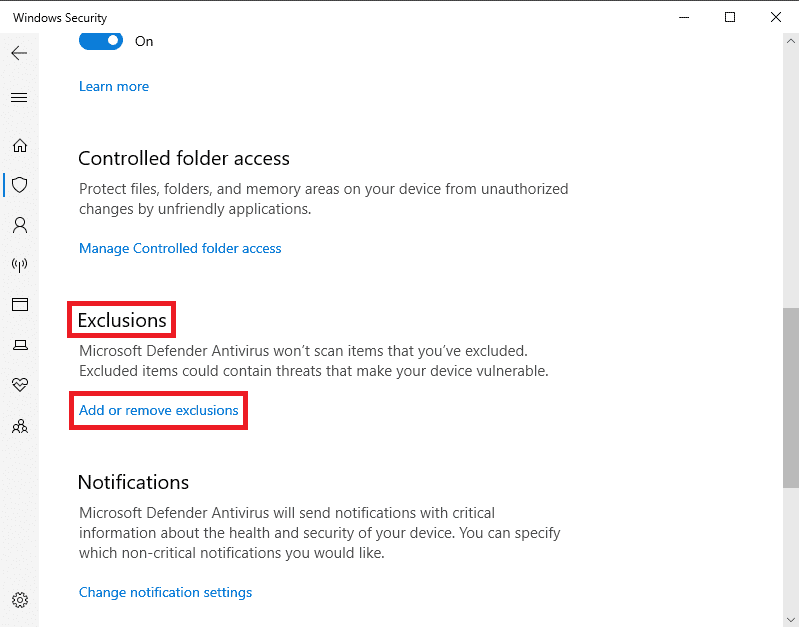
7. Kattintson a Kizárás hozzáadása gombra, és válassza a Fájl lehetőséget.
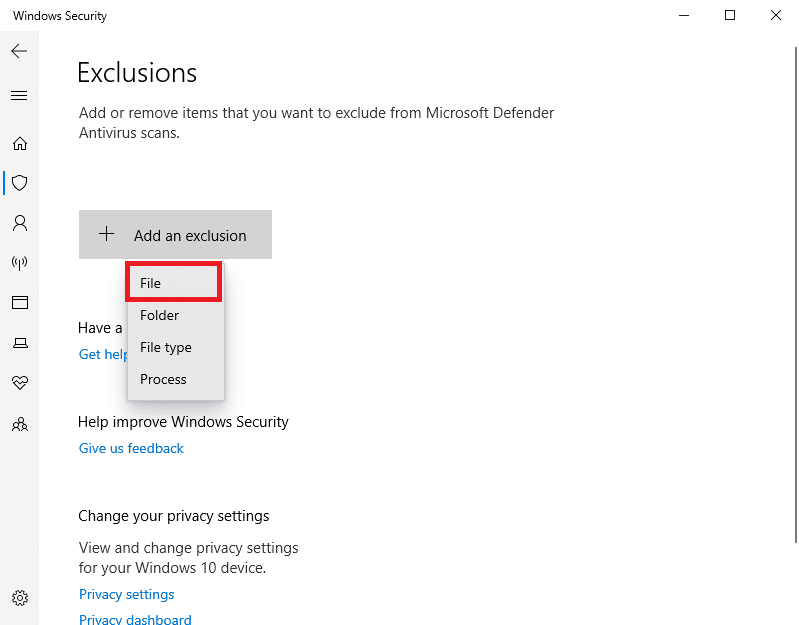
Ez a módszer nagy valószínűséggel kijavítja a WoW.exe hibával kapcsolatos problémát, de ha továbbra is ugyanaz a hiba jelenik meg, próbálkozzon a következő módszerrel.
3. módszer: A Windows tűzfal letiltása (nem ajánlott)
Lehet, hogy a WoW 64 exe alkalmazás hibája van, mert a Windows tűzfal megakadályozza a megfelelő működését. A World of Warcraft exe hibát a Windows tűzfal letiltásával javíthatja ki a rendszeren. Olvassa el útmutatónkat a Windows 10 tűzfal letiltásához.
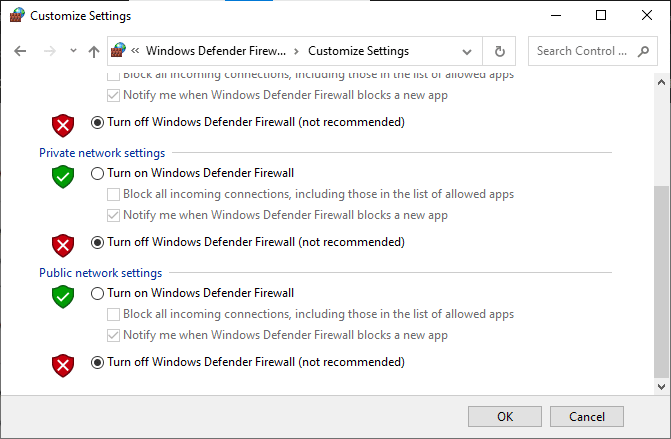
4. módszer: A víruskereső ideiglenes letiltása (ha alkalmazható)
Ha harmadik féltől származó víruskeresőt használ, a WoW 64 exe alkalmazáshibáját az okozhatja, hogy a víruskereső temperálja a játékfájlokat. A wow 64 exe alkalmazáshiba javításának egyik megoldása lehet a víruskereső letiltása. A víruskereső ideiglenes letiltása Windows 10 rendszeren című útmutatóban megtudhatja, hogyan lehet ideiglenesen letiltani a víruskereső szoftvert.
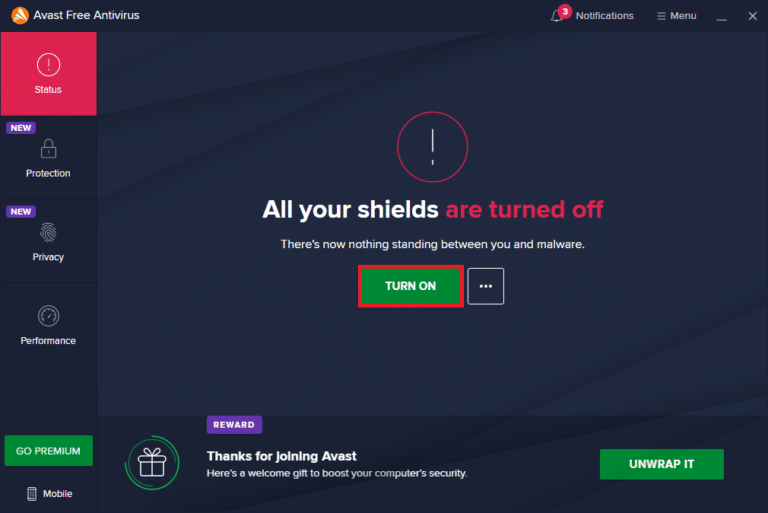
5. módszer: Használja a javítóeszközt
Bízhat a World of Warcraft javítóeszközben a World of Warcraft exe hibákkal kapcsolatos problémák megoldásában. A javítás elindítása előtt törölje a WoW.exe és a végrehajtható fájlokat. Ezután kövesse az alábbi lépéseket a Battle.net WoW javítóeszköz biztonságos használatához.
1. Navigáljon a következő útvonalra.
C:Program Files (x86)World of Warcraft
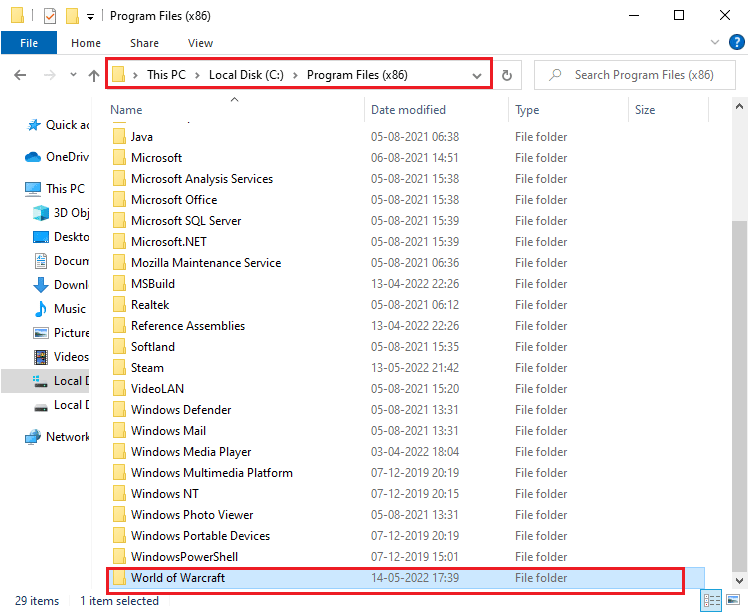
2. A telepítési könyvtárból törölje a WoW.exe és a WoW-64.exe fájlokat.
3. Most nyissa meg a Battle.net indítóalkalmazást.
4. Lépjen a World of Warcraft játék ablaktáblájára.
5. Válassza az Opciók menüt; meg kell nyitnia egy legördülő listát.
6. Kattintson a Vizsgálat és javítás hivatkozásra, majd a Vizsgálat indítása gombra a folyamat elindításához.
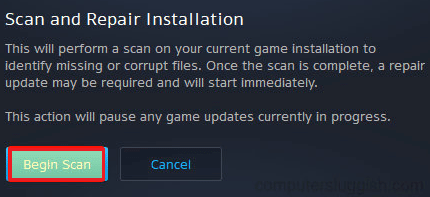
Megjegyzés: a World of Warcraft játék beolvasása újratelepíti a korábban törölt WoW.exe és WoW-64.exe fájlokat, ami a teljes játékra vonatkozó javítást eredményez.
6. módszer: Telepítse újra a World of Warcraft játékot
Ha a korábban említett módszerek egyike sem működik Önnek, és továbbra is a WoW 64 exe alkalmazáshiba jelenik meg, fontolja meg a WoW játék teljes újratelepítését. Újra kell telepítenie a meglévő játékszoftvert. Kövesse az alábbi lépéseket a WoW játék biztonságos újratelepítéséhez.
1. Nyomja meg a Windows billentyűt, és írja be az alkalmazásokat és funkciókat. Ezután kattintson a Megnyitás gombra.
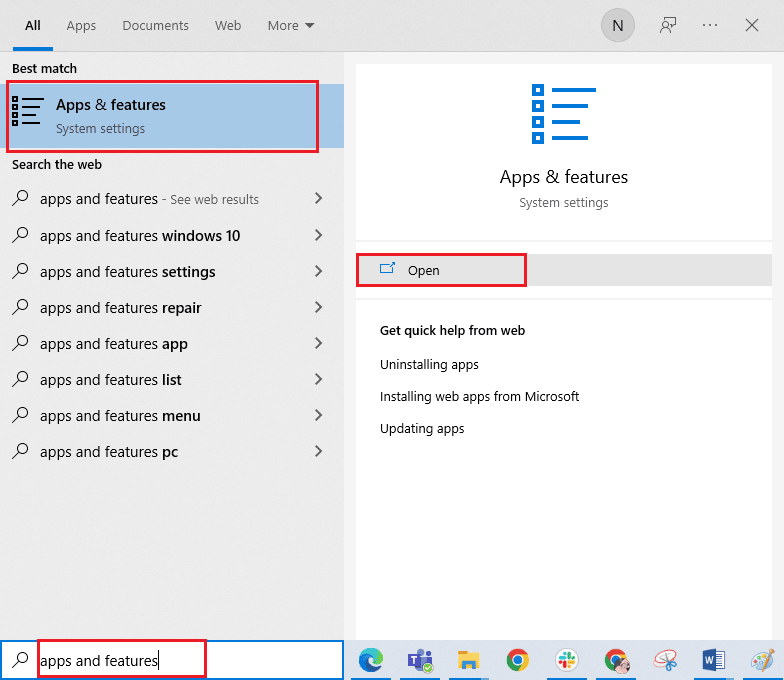
2. Most keresse meg a World of Warcraft elemet a listában, és kattintson rá. Ezután válassza az Eltávolítás lehetőséget.
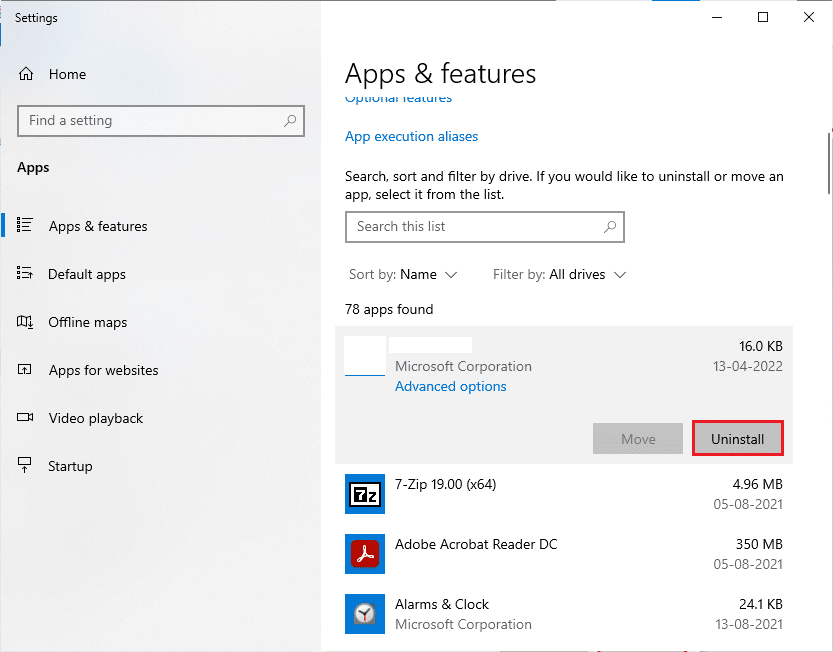
3. Ha a rendszer kéri, kattintson ismét az Eltávolítás gombra.
4. Ezután látogassa meg A Blizzard hivatalos oldala a World of Warcraft for Windows PC letöltéséhez.
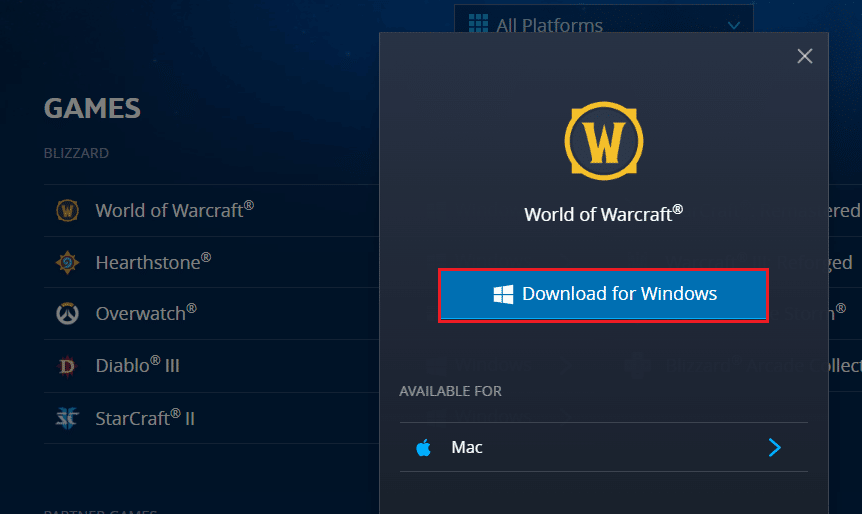
5. Ezután kattintson a Letöltés Windows rendszerhez elemre, és várja meg, amíg a játék telepítésre kerül a számítógépére.
6. Keresse meg a Saját letöltések elemet a Fájlkezelőben, és kattintson duplán a telepítőfájlra az alkalmazás futtatásához.
7. Kövesse a képernyőn megjelenő utasításokat a játék Windows 10 rendszerű számítógépére történő telepítéséhez.
Gyakran Ismételt Kérdések (GYIK)
Q1. Mi az a WoW-64.exe hiba?
Ans. A WoW-64.exe egy hibaüzenet, amelyet a World of Warcraft számítógépes játék közben kap. Ezt a hibát a sérült játékfájlok okozzák, és a fájlok javításával megoldható.
Q2. Miért nem tudom játszani a WoW-ot a PC-n?
Ans. Számos oka lehet annak, hogy miért tapasztal nehézségeket a WoW játék közben. Lehet, hogy víruskereső és tűzfalvédelem blokkolja a játékot, és még sok más.
Q3. Hogyan kereshetek vírusokat a számítógépemen?
Ans. A Windows tűzfal és bármely harmadik féltől származó víruskereső segítségével ellenőrizheti számítógépét vírusok és rosszindulatú programok keresésére.
***
Reméljük, hogy ez az útmutató hasznos volt, és sikerült kijavítania a WoW 64 exe alkalmazáshibáit. Ossza meg velünk, melyik módszer vált be a legjobban az Ön számára. Továbbá, ha bármilyen észrevétele vagy javaslata van, írja meg azokat alább.
